word文档下面的红色波浪线怎么去掉
更新时间:2024-04-14 16:49:20作者:yang
在使用Word处理文档时,有时会出现红色波浪线标记错误拼写的情况,想必很多人都很困扰该怎么去除这些红色波浪线。去除Word中文字红色波浪线并不复杂,只需要简单的几步操作就能搞定。接下来我们就来详细介绍一下去除Word中文字红色波浪线的方法。
方法如下:
1.文字或字母下有红色的波浪线,一般是WORD软件认为有拼写检查错误的提示。一般可以去除,具体步骤如下。
2.方法一。打开下面有红色波浪线的文字,在该文字下鼠标右键点击。
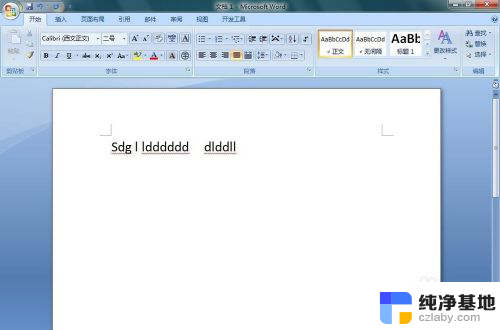
3.在弹出的菜单中选择忽略。即就可去除该文字下方的波浪线。
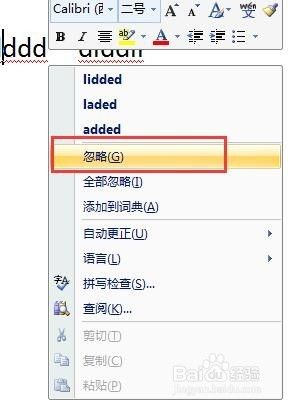
4.方法二。鼠标左键点击左上角的徽标,在弹出的菜单中选择“WORD选项”。点击。
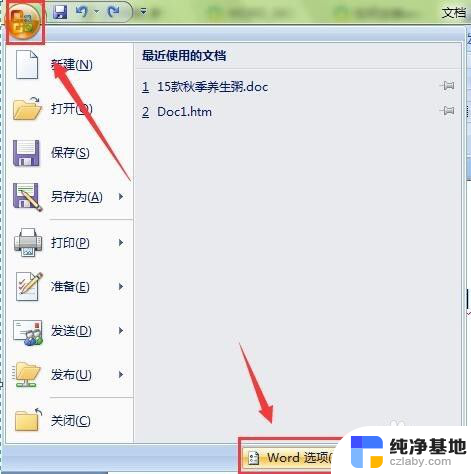
5.弹出“WORD选项”对话框。选择“校对”选项。
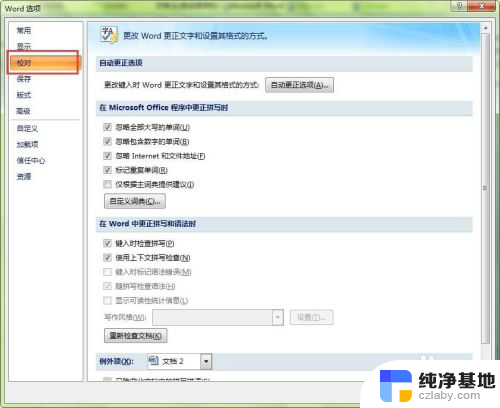
6.在“在WORD中更正拼写和语法时”中,去掉“键入时检查拼写”和“使用上下文拼写检查”的勾选。点击确认。
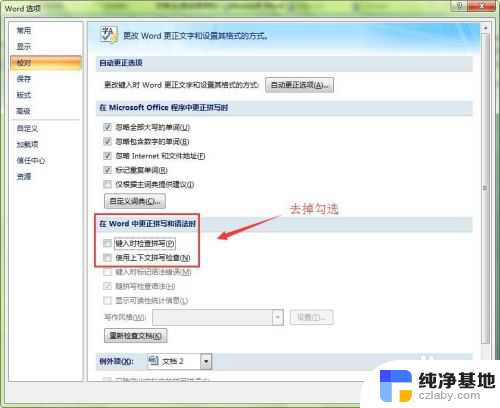
7.这时文字下方的红色波浪线就去掉了。
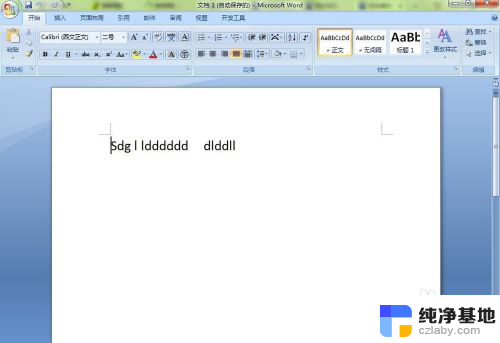
以上就是Word文档上面的红色波浪线怎么去掉的全部内容,还有不懂的用户可以根据我的方法来操作,希望能够帮助到大家。
- 上一篇: wps分享里没有qq怎么发送
- 下一篇: 网线连上电脑后怎么连上网
word文档下面的红色波浪线怎么去掉相关教程
-
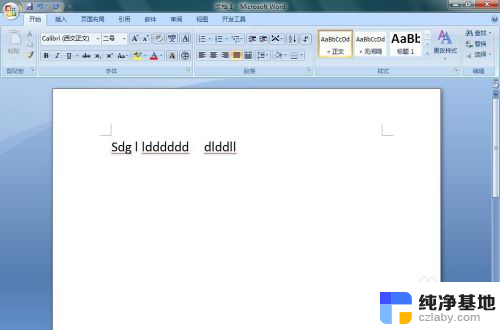 word下面的红色波浪线去掉
word下面的红色波浪线去掉2023-12-09
-
 word文档字下面有红色波浪线
word文档字下面有红色波浪线2024-02-10
-
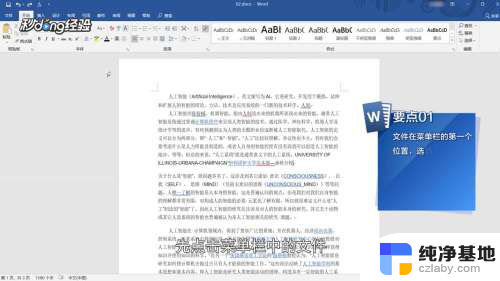 word中红色下划线怎么去掉
word中红色下划线怎么去掉2024-02-05
-
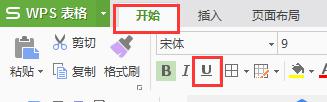 wps怎么在数字下面画波浪线
wps怎么在数字下面画波浪线2024-04-13
电脑教程推荐